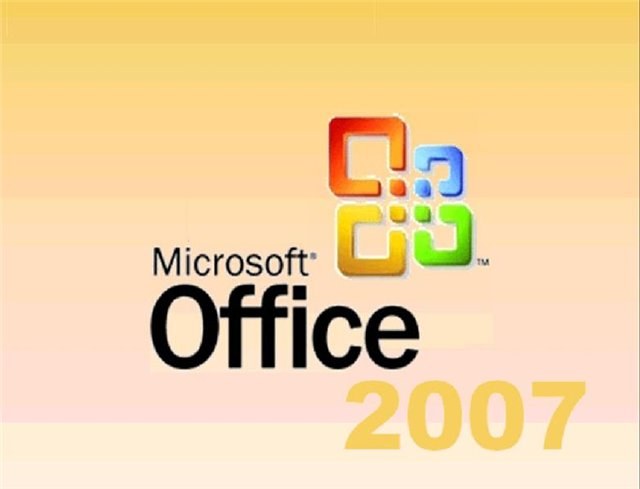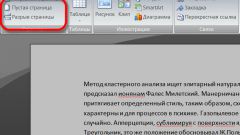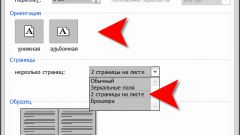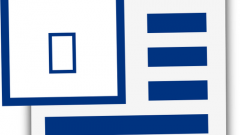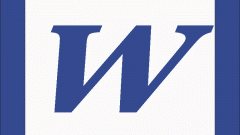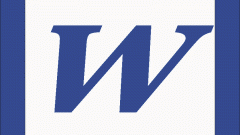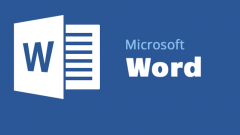Вам понадобится
- - программа Word (пакет Microsoft Office);
- - исходный документ.
Инструкция
1
Откройте исходный документ в формате программы Word. Если он ещё не создан, откройте программу через ярлык на рабочем столе. Наберите необходимый текст.
2
Определите место в документе, куда необходимо добавить пустую страницу. Установите курсор в данную точку. Будьте внимательны: пустая страница образуется в том месте, которое вы определили курсором. В случае его установки в середине страницы, текст окажется разорван.
3
В меню выберите вкладку «Вставка». В открывшихся функциях обратитесь к первой – «Страницы». Используйте указатель «вниз», чтобы открыть дополнительные возможности. Выберите команду «Пустая страница». В указанное вами место будет добавлен новый чистый лист.
4
При необходимости добавить к уже созданному документу титульный лист с исходными данными работы, также используйте вкладку «Страницы». В дополнительных возможностях выберите «Титульная страница». Она всегда будет вставлена в начало документа, вне зависимости от текущего расположения курсора.
5
Начиная с версии Office Word 2007, вам будут предложены шаблоны для титульной страницы. Выберите наиболее подходящую по оформлению к текущему документу. Замените текст шаблона на свой собственный. Если вам не понравилась выбранная титульная страница, используйте команды «Вставка» > «Страницы» > «Титульная страница» > «Удалить текущую титульную страницу». Замените удаленную страницу на более подходящую.
6
При вставке титульной страницы будьте внимательны. Когда вы выполняете команду «Титульная страница», то она заменяет существующую. Документ, созданный в более ранней версии программы Word (до 2007), не поддерживает шаблоны титульных страниц Word 2007 и позже.
7
Узнать версию своей программы Word вы можете самостоятельно. Правой кнопкой мыши кликните на ярлыке программы на рабочем столе. Выберите функцию «Свойства». В открывшемся окне вы увидите версию пакета Office, установленную на вашем компьютере.
Видео по теме
Источники:
- Добавление и удаление страницы
- как в вордовском документе вставить